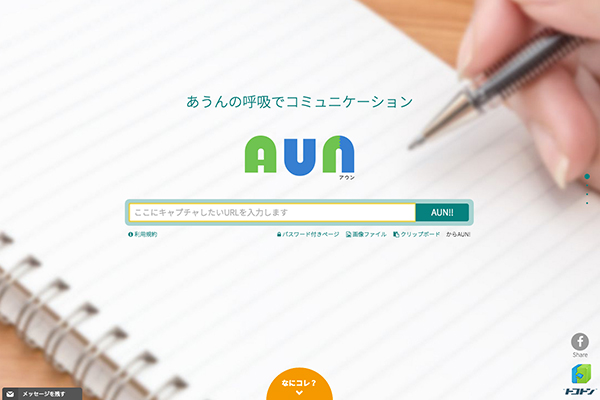Webページの修正指示を共有してスムーズに校正できる便利なオンラインサービス「AUN」
Webページの修正指示を共有してスムーズに校正できる便利なオンラインサービス「AUN」
Webの修正指示を行う際、メールにテキストで説明したり、画面キャプチャした画像にExcelやPowerPointなどのソフトを使って指示を入れたり、印刷して赤字を入れたりすることが多いと思います。
ですが、指示が具体的に伝わらなかったり、指示書作成に時間がかかったり、印刷コストがかかったりと、さまざまな問題があります。複数人で回覧する時はなおさら。そこで今回は、修正時のやりとりに便利なオンラインサービス「AUN」をご紹介します。
「あうんの呼吸でコミュニケーション」が合い言葉。制作者同士の意思疎通をスムーズにしてくれます。
使い方

WebサイトのURLを入力します。
・画像やパスワード制限付きURLの場合
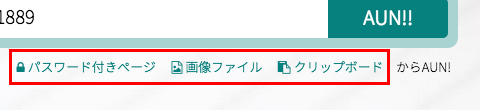
入力ボックスの下には3つのリンクがあり、パスワード付きのページや、画像ファイル、クリップボードのデータにコメントしたい場合は、このいずれかをクリックします。
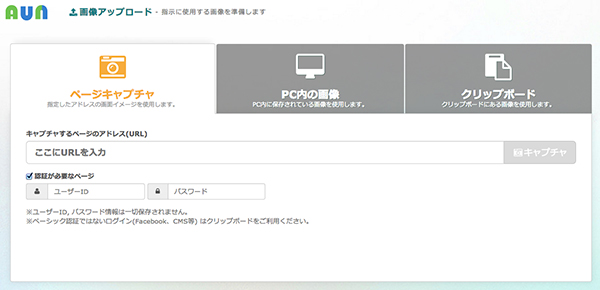
画像アップロードの画面に移動します。
認証が必要なページの読み込みやPCに保存されている画像、クリップボードにコピーしたデータのアップロードはここから行います。
修正のしかた
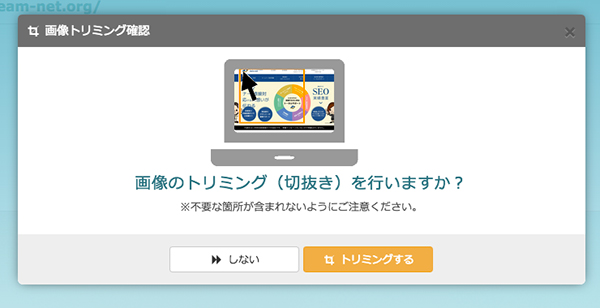
URLを入力すると、画像のトリミングを行いますか?というメッセージが出てきます。
ページ全体に修正指示を入れたい場合は「しない」をクリック。
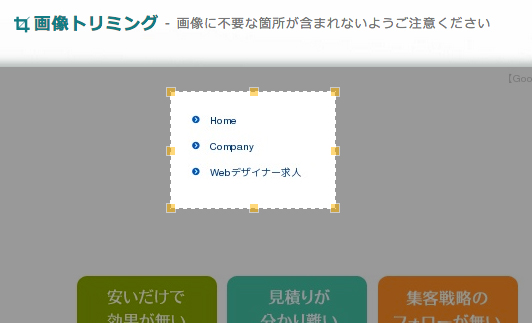
「トリミングする」を選択すると、ページの一部のみを切り取ることができます。一部にしか修正がない場合は、こちらを使うとより分かりやすいでしょう。
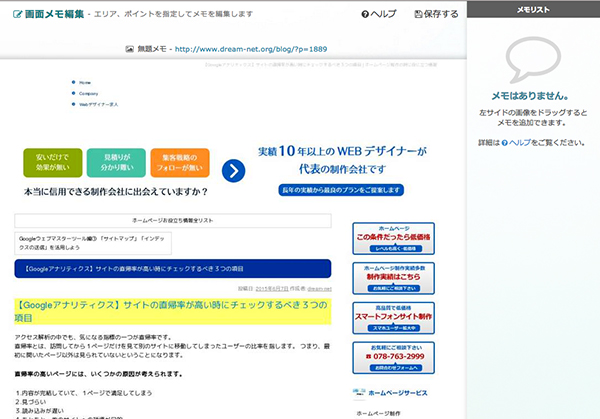
トリミングをしない場合、ページ全体が読み込まれます。
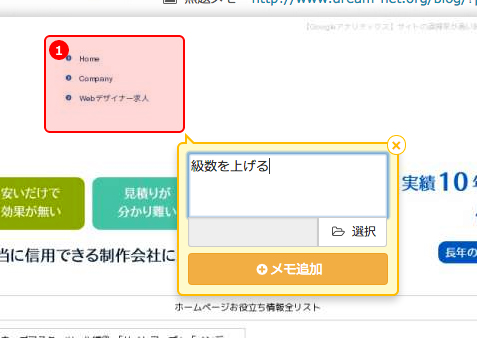
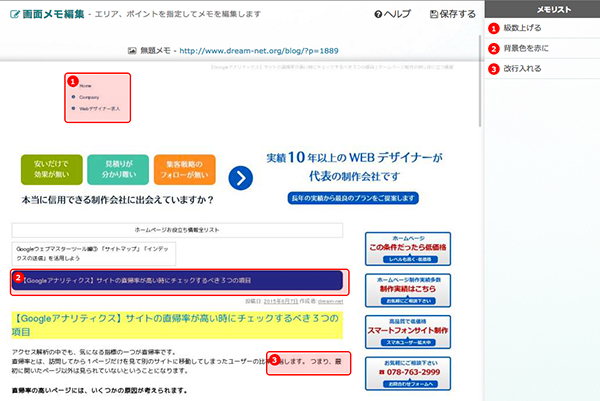
ページ内の修正したい部分をドラッグすると、ツールチップが表示されます。その中に指示を入力すると、右側のメモリストに指示が入ります。
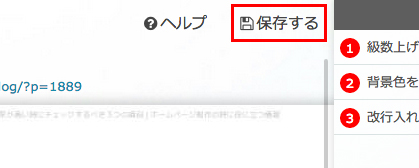
全ての指示を入力し終えたら、「保存する」をクリック。
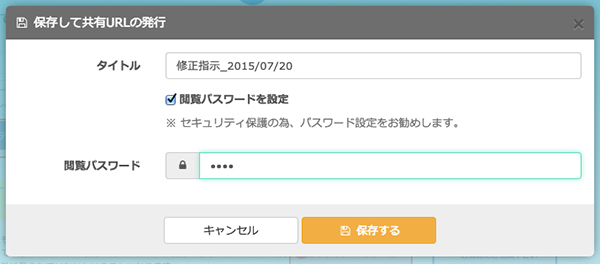
タイトルや閲覧パスワードを設定し、「保存する」をクリックします。
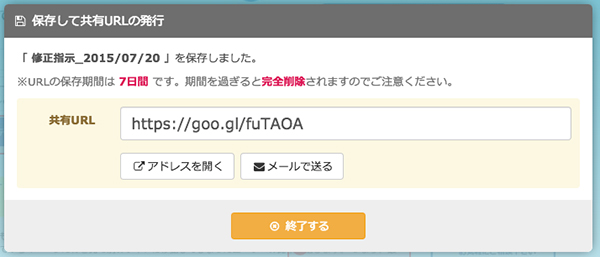
共有URLが発行されるので、このアドレスを他の制作者と共有すればOKです。
「メールで送る」をクリックすると、メーラーが立ち上がります。
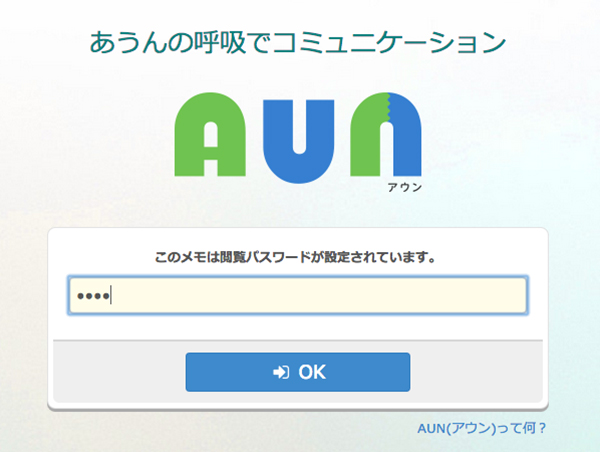
URLにアクセスすると、パスワード制限をかけた場合はパスワード入力画面が表示されます。
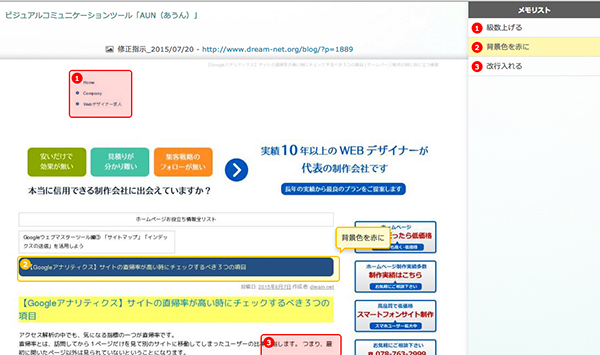
ページを開くと、左側に指示を入れたページ、右側にメモリストがあり、リストの文字にマウスを当てると、該当の修正箇所がハイライトされます。
このURLでは指示を追加したり、リストに修正完了マークを付けるといった機能はありません。しかし、今後さらにバージョンアップされると期待できますので、興味があればぜひ試してみてください。